凤凰系统Phoenix OS和其他系统不同,它是一款基于安卓的多窗口桌面级操作系统,可以安装在X86构架的电脑上,支持多窗口操作,而且内置应用非常多,你可以在凤凰系统中使用各种安卓应用,玩手游,并且用户可以使用鼠标键盘操作,内置强大的游戏助手、office等软件游戏办公两不误,有喜欢的用户赶紧下载使用吧,下面还提供了安装教程,安装也是非常简单!
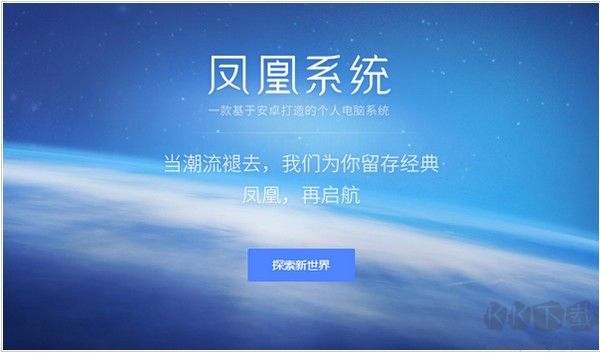
凤凰系统电脑版软件特色
轻办公,高效率
在凤凰系统中,安卓版的Microsoft Office系列应用均可以免费试用WPS、印象笔记等应用均已为大屏适配,配合多窗口模式写文档,发邮件,记笔记,轻松高效
系统特性
凤凰系统是一款面向大屏设备的安卓系统,你可以同时体验到手机与PC的优秀特性,经典与创新并存
星尘浏览器
专为大屏设计,采用多标签的浏览方式,还原PC体验。并且拥有强大的广告拦截和独特的UA切换功能
文件管理
凤凰系统不仅支持文件分类管理、局域网访问、全局搜索,甚至用鼠标操作、窗口拖拽和文件解压缩也不在话下,一切都是熟悉的操作,简单易用
凤凰系统电脑版软件功能
1.多任务,高效率
相比于传统的安卓系统,凤凰系统支持多窗口、多任务的操作,应用间轻松切换,大幅提高使用效率。
2.经典的"开始"
凤凰系统采用了开始菜单作为系统的综合入口,你可以启动已安装的应用,也可以进入系统设置等功能。如果你喜欢,你还可以将开始菜单全屏化,一次浏览更多的应用。
3.轻松管理文件
凤凰系统不仅支持文件分类管理、局域网访问、全局搜索,甚至用鼠标操作、窗口拖拽和文件解压缩也不在话下,一切都是熟悉的操作,简单易用。
4.通知中心
通过点击任务栏右下角图标唤出的通知中心,不仅可以批量管理通知消息,还聚合了常用的快捷设置。
5.星尘浏览器
基于国际领先的Chromium内核,完美支持最新网页标准,最大限度发挥硬件能力,在浏览器专业性能测试Html5Test中的得分领先于各大主流移动浏览器。
凤凰系统安装教程:
准备工作:
1. U盘一个(大于等于4G,安装凤凰系统会清空U盘数据)
2. U盘安装工具 USBMaker-1.0.1.exe
3. Phoenix OS(x86) 系统镜像 Phoenix-x86-1.0-32-beta.zip
安装到U盘(以Windows 10为例):
1. 下载 U盘安装工具 USBMaker-1.0.1.exe 和Phoenix OS(x86) 系统镜像 Phoenix-x86-1.0-32-beta.zip 到本地,下载链接:http://pan.baidu.com/s/1o7cIYGa
2. 将U盘插入电脑,以管理员身份运行USBMaker软件(有可能被杀毒软件误报为病毒文件),添加已经下载的zip文件,选择你要刷入的U盘并执行写入,期间会弹出确认提示,确认即可。
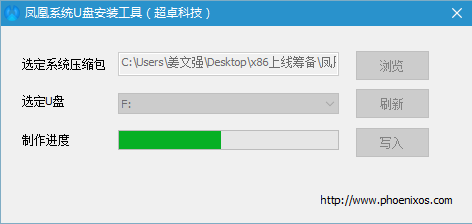
3. 重启电脑,黑屏后快速按F12进入BIOS界面(不同电脑进入方式不一样,进入之后界面也不相同,可以根据自己设备的型号查询,一般有F2、F11、F12),进入之后选择“P0:Intel ”,回车确定选择。

4. 回车确认选择“Phoenix OS”。
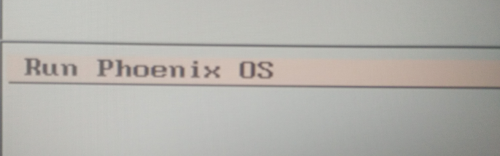
5. 回车确认之后就会进入启动画面,到此Phoenix OS就已经安装完成了!
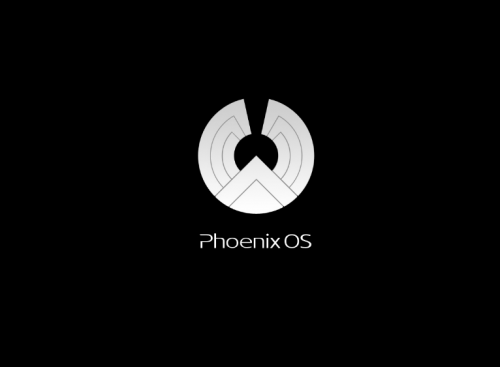


 凤凰OS系统 v3.0正式版634.9MB
凤凰OS系统 v3.0正式版634.9MB 凤凰系统 v3.0.8.539 官方免费版663.9MB
凤凰系统 v3.0.8.539 官方免费版663.9MB 凤凰系统x86版(Phoenix OS) v3.6.1破解VIP版876MB
凤凰系统x86版(Phoenix OS) v3.6.1破解VIP版876MB